この記事を読むのに必要な時間は約 3 分です。
目 次
Windows10を快適に使う
アップデートで悪評高い Windows10ですが、ちょっとでも快適に使う方法や設定変更の方法を紹介しますね。
パソコンのスペックが下記のものをお使いの場合は、知っておくと便利かもしれません。
CPUがCore i3もしくは、Core2 Duoをお使いの場合
また、メモリーが1GBもしくは、2GB程度しかない場合など
スペックの確認方法は、下記のページを参考にしてください。
まずは、スタートアップから不要なプログラムを削除します。
立ち上がり時に起動するプログラム多いと快適に使えないことも多いです。
タスクマネージャーを開いてスタートアップのタブを開きます。
1つ1つ選択しながら「無効にする」ボタンをクリックするだけです。
↑
こちらでは、アニメーションやエフェクト効果を無効にしておく
仕事で使いたい時には、無駄になりますよね
また、共通することですがよくゴミ箱がいっぱいになってる方多くないですか?
常にゴミ箱を空にしておく癖をつける方がいいです。
また、絶対要らないならゴミ箱に入れることなく完全消去する方法もありますよ。
Shift + DEL
これで完全消去できます。
ゴミ箱にあるうちは、ファイルがある状態なのでハードディスクの容量を無駄に使ってるということです。
快適に使うには、ゴミ箱常に空にしておくのがいいです。
部屋の中でもそうですよね。
Windowsでも同じですよ。
まずは、3つほど紹介させていただきました。
次は、もうちょっと詳しい内容で紹介しますね。
Windows10もっと快適に早く使いたい方は、 個別レッスンで対応させていただいてます。
個別レッスンの申し込みは、下記のリンクよりお願いします。
↓
最新情報は、下記のバナーをクリック
↓

神戸を中心に自営業者や個人事業主さんのパソコンのメンテや修理をさせていただいてます。
パソコンの修理実績は、年間1000台以上です。ちょっとでもあれって思った場合には、お気軽に相談していただけるとうれしいです。



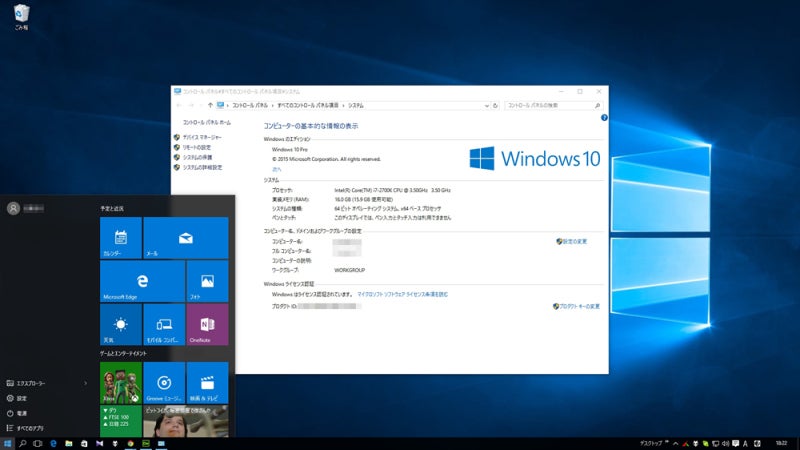
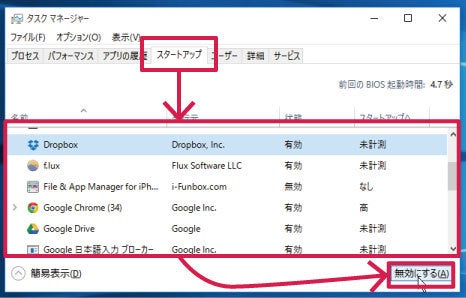








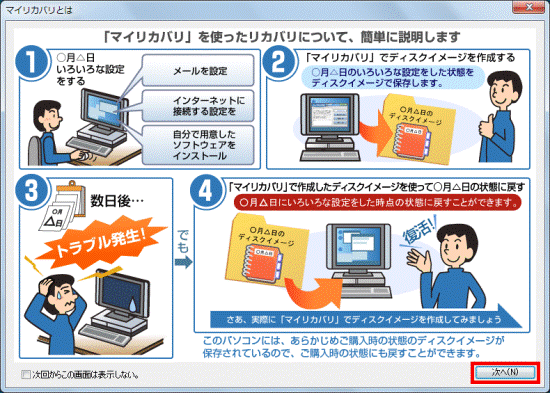





コメントを投稿するにはログインしてください。